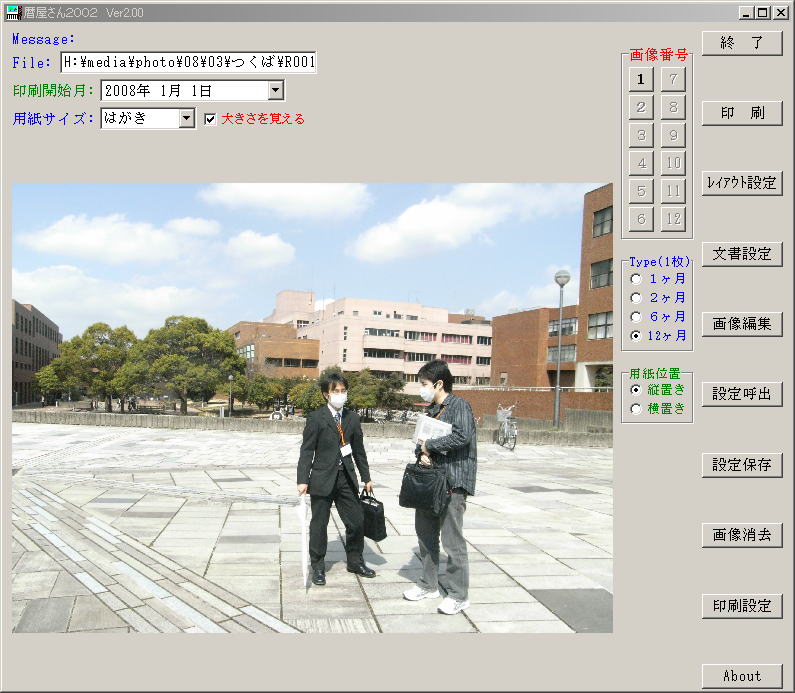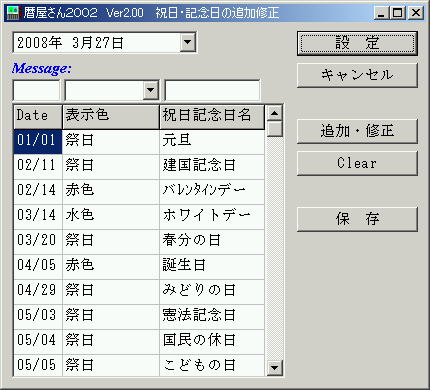暦(カレンダ)の作成
-
暦の作成(暦屋さん)
-
暦屋さん
暦屋さん(「暦屋さん2000」)を利用して、カレンダを作成します。画像とレイアウト(画像と暦の配置)を指定するだけで、オリジナルな暦が印刷できます。
-
setup(プログラムの用意)
暦屋さんをインターネットからダウンロードします。解凍後、setup を実行して暦屋さんを登録します。
-
暦の作成
-
タイプと画像の選択
type で 1ヶ月/枚、2ヶ月/枚、6ヶ月/枚、12ヶ月/枚 を設定します。これは、1枚当たり組み込む月数を指定します。Type の設定に従い、画像番号が表示されます。2ヶ月/枚
の場合、1〜6までのボタンが黒くなり有効となります。
番号のボタンを押すとファイルを指定するダイアログが表示されます。ファイルを選択します。選択すると、選択画面で画像が表示されます。
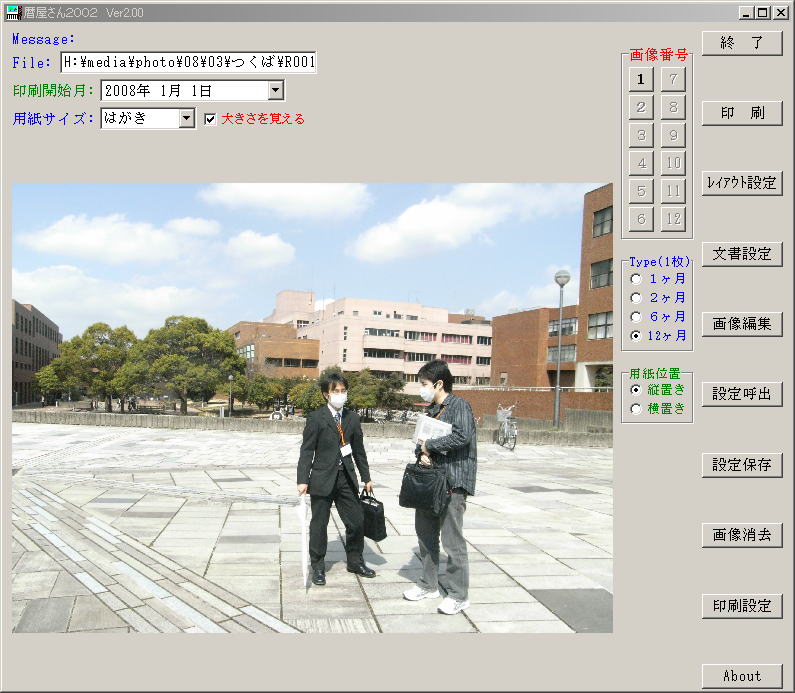
6枚指定すると、1年分のカレンダが表示できます。特定の月のみ印刷する場合、画像を1枚指定し、他は「画像消去」します。「印刷開始月」を指定します。
-
印刷設定
使用するプリンタ、用紙の向き、などを指定します。この指定は、レイアウトに関係しますから、レイアウト決定前に設定する必要があります。用紙サイズ、用紙の向きは、メインのダイアログからも設定可能です。
-
印刷
左上で、印刷開始月と用紙サイズを指定します。Typeとして2ヶ月/枚とし、印刷開始月を1月とし、画像を3枚指定すると、1月から6月まで表示します。
-
文書指定
文書指定で、年、月、曜日などのフォント、サイズ、色を指定します。「祝日・記念日編集」で、記念日の編集が出来ます。

Message の次に、日付(月/日)、表示色、名前を入れます。例えば、
04/01 赤(選択) 子供誕生日
などと設定します。「追加・修正」ボタンを押します。上段の年月日指定は利用できません。
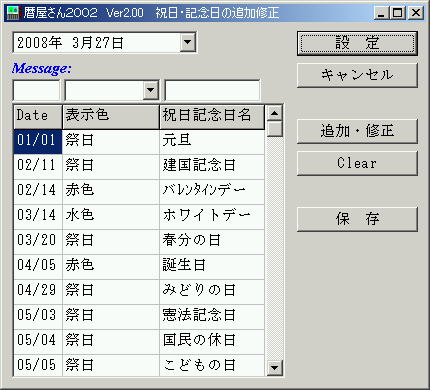
-
レイアウト
レイアウトをクリックすると、レイアウトの設定ができます。左側上段で、月や曜日の表示形式、などが設定できます。中段で、土曜日の扱い、下段でカレンダのパタンが指定できます。
右側で、位置やサイズの調整ができます。「画像」ボタンを押して、「移動」または「大きさ」ボタンを押します。何度も変更しているとおかしくなります。おかしくなったら「完了」ボタンを押し、別の
Type を指定し、戻します。これで、レイアウトが元の戻ります。
2枚/月 の場合、「1月」と「2月」を選択し、「大きさ」の←ボタンを1回押して、カレンダ部分のサイズを少し小さくするとよいでしょう。